Wer von Android auf iPhone wechselt, macht sich meist große Gedanken darüber, wie man am besten die Daten auf das neue Gerät übertragen kann. Vor allem, wie man WhatsApp von Android auf ein iPhone überträgt. Offiziell gibt es keine Standardprozedur, so unterscheiden sich die Herangehensweisen sehr stark voneinander. In diesen Artikel zeigen wir dir Möglichkeiten, wie du deine Daten sicher übertragen kannst.
WhatsApp von Android auf iPhone übertragen
Die erste Frage ist doch, ob es überhaupt möglich ist, WhatsApp von Android auf iPhone zu übertragen. Die Antwort lautet in diesem Fall: Ja, es ist möglich.
Es ist nur nicht besonders einfach und bedeutet auch einen gewissen Aufwand. Aber mit etwas Planung und unserer einfachen Schritt-für-Schritt-Anleitung bekommst du diesen Umzug auch ohne Probleme hin. Hier findest du eine Anleitung und ein paar Tipps, die du vor dem Übertragen beachten solltest:
So bereitest du die Übertragung vor
Diese Liste ist wie deine persönliche Checkliste. Stelle sicher, dass du alle Punkte erledigt hast:
- Sichere deinen Chatverlauf lokal auf deinem Android Gerät, indem du ein WhatsApp Backup erstellst.
- Verwende ein Hilfsprogramm. Lade es herunter und installiere es auf deinem PC.
- Für diese Variante ist iTunes notwendig. Lade auch das herunter und installiere es.
- Auf deinem Android Smartphone muss USB-Debugging aktiviert sein.
- Übertrage zuerst alle anderen Daten von deinem Android-Gerät auf dein iPhone.
- Erst dann kannst du dich bei WhatsApp am iPhone anmelden und im Messenger auf „Backup der Chats importieren“ tippen.
So kannst du ein lokales Android-Backup durchführen:
- Öffne WhatsApp und tippe rechts oben auf das „Drei-Punkt-Menü“.
- Wähle „Einstellungen > Chats > Chat-Backup“ aus und tippe auf „Sichern“. So wird der aktuelle Chatverlauf gespeichert. Wenn du Bilder und Videos mit sichern möchtest, markiere den Punkt “ inklusive Videos“.
- Sende die Datei an den PC.
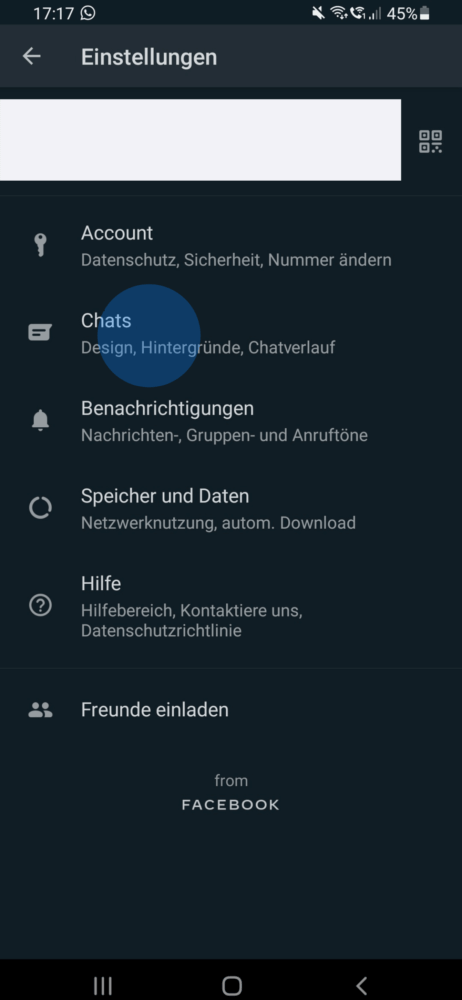
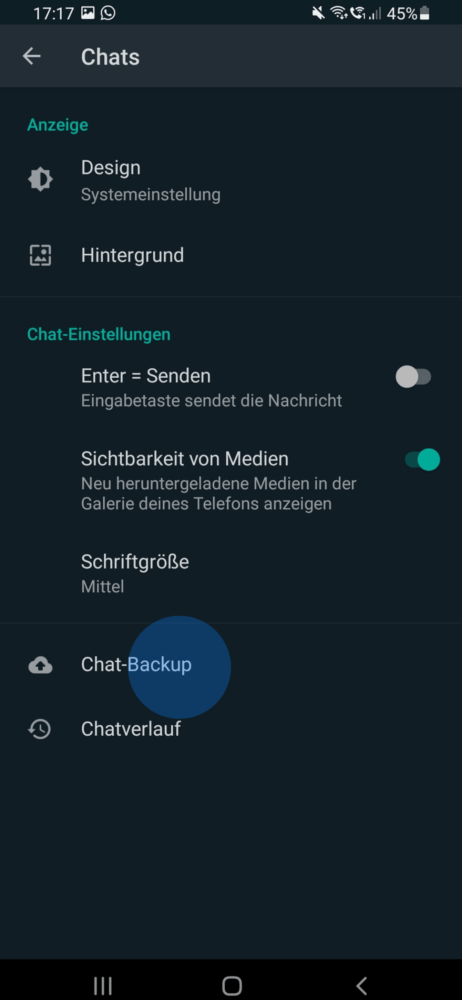
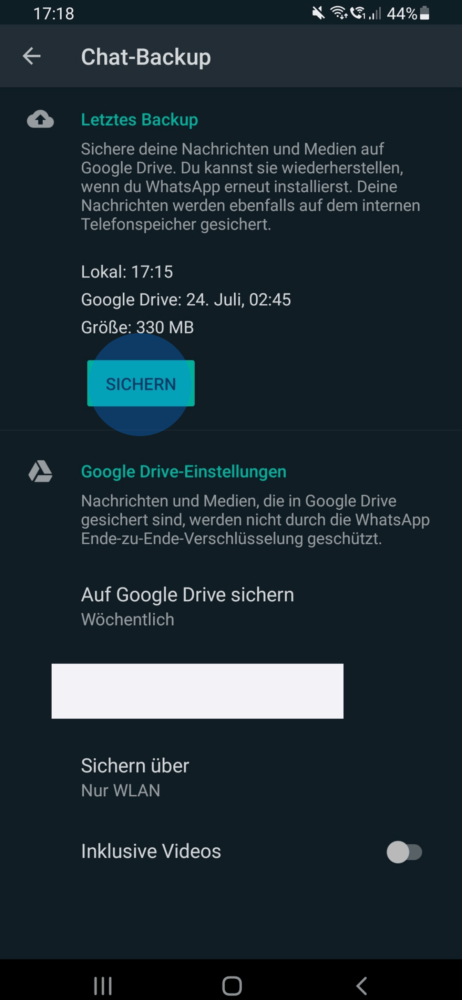
WhatsApp von Android auf iPhone – Übertragung
Nachdem du die Vorbereitung erfolgreich hinter dir hast, kannst du mit der Übertragung starten. Halte dich dabei an diese Schritte:
- Aktiviere als erstes die Android-Entwickleroptionen und schalte das USB-Debugging an.
- Installiere „iTunes“ und das Hilfsprogramm „Android WhatsApp to iPhone Transfer“ auf deinen PC.
- Jetzt schließt du beide Handys zeitgleich am PC an. Das installierte Programm öffnet sich dann nach einer Bestätigung.
- Unter „File“ kannst du dann die Backup-Datei auswählen. Dann klickst du auf „Android to iPhone“.
- Das Wichtigste wäre geschafft! Jetzt kannst du WhatsApp auf deinem iPhone installieren und dann das iPhone nach Anleitung einrichten.
- Du bekommst dann eine Meldung, dass das Backup gefunden wurde und ob du es einspielen möchtest. Hier bestätigst du.
Starte und richte dein iPhone (und Einlegen der SIM-Karte) erst nach den oben genannten Schritten ein. WhatsApp sucht erst nach der Installation und dem ersten Start nach möglichen Backups.
WhatsApp von Android auf iPhone ohne PC
Eine Variante, deine WhatsApp-Chats von einem Android Gerät auf ein iPhone zu übertragen, ist mit einer App. Neben Kontakten, Bildern und Videos soll die „Move to iOS“ App auch dein WhatsApp Chat-Backup übertragen können. Die App kannst du im Play Store kostenlos herunterladen.
Diese Methode, Daten von deinem Android-Gerät auf ein iPhone übertragen, funktioniert aber nicht immer. Am besten liest du dir die Bewertungen im Play Store durch, denn die App scheint nur mit manchen Android-Modellen kompatibel zu sein. Du kannst auf diesem Weg versuchen WhatsApp von Android auf iPhone ohne PC zu übertragen, aber beachte, dass dieser Weg nicht zu 100 % sicher ist.
WhatsApp von iPhone auf Android ohne iCloud
WhatsApp von iPhone auf Android ohne iCloud zu übertragen ist keine leichte Aufgabe. Wenn du deine Chatverläufe auf einem neuen Android Geräte speichern möchtest, kannst du das nur mit einem Drittanbieterprogramm durchführen. Doch auf dein Android-Gerät kannst du es nicht herunterladen.
Dafür brauchst du das Programm „WazzapMigrator Extractor“. Dieses Programm kannst du kostenlos für deinen PC und Mac herunterladen. Du brauchst für dein Android-Gerät aber auch die App „Wazzap Migrator„, welche es kostenpflichtig für knapp 7 Euro zu kaufen gibt. Nur dann kannst du deine Daten auf das Android Gerät herunterladen.
WhatsApp von Android auf iPhone übertragen mit Google Drive
Das WhatsApp-Backup auf Android Smartphones wird so gut wie in allen Fällen in Google Drive gespeichert. WhatsApp von Android auf iPhone übertragen mit Google Drive ist möglich, aber das Backup ist nicht direkt von Google Drive auf iCloud übertragbar.
Die Verschlüsselung der beiden Cloud-Dienste ist nicht miteinander kompatibel. Du kannst zwar sehen, dass Daten verschlüsselt wurden, aber du hast keinen Zugriff auf die einzelnen Nachrichten. In diesem Fall ist ein Programm von einem Drittanbieter notwendig, um die Chatverläufe ordnungsgemäß zu übertragen.
Unser Fazit
Das Übertragen von WhatsApp von Android auf das iPhone ist keine ganz einfache Aufgabe. Am besten verwendest du das Hilfsprogramm auf dem PC, um deine Daten sicher von einem Gerät zum anderen zu bringen. Die anderen Methoden funktionieren in manchen Fällen, sind aber keine Garantie, dass deine Daten vollständig ankommen und verwendbar sind. Hast du noch Fragen zu diesem Thema? Lass es uns in den Kommentaren wissen!


